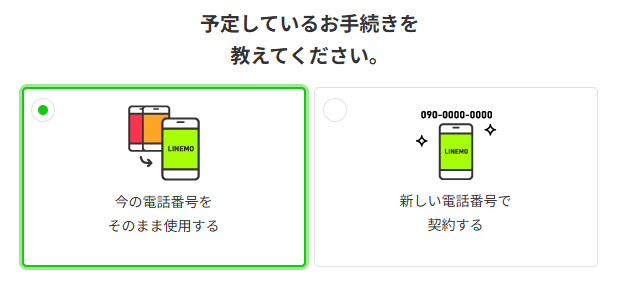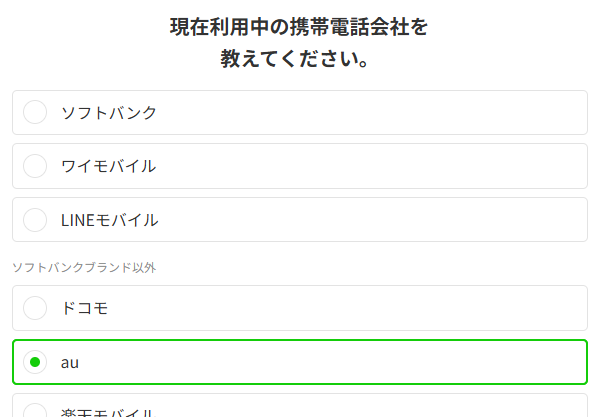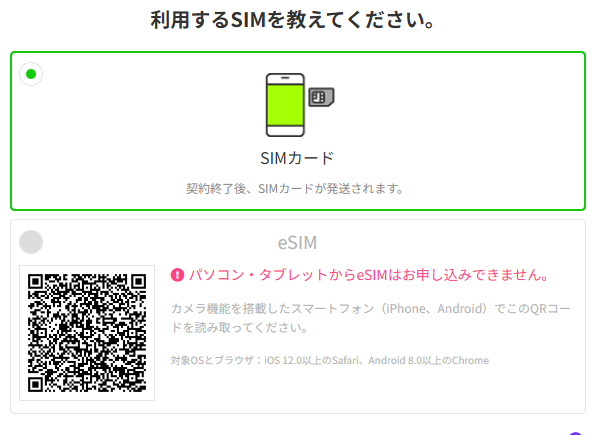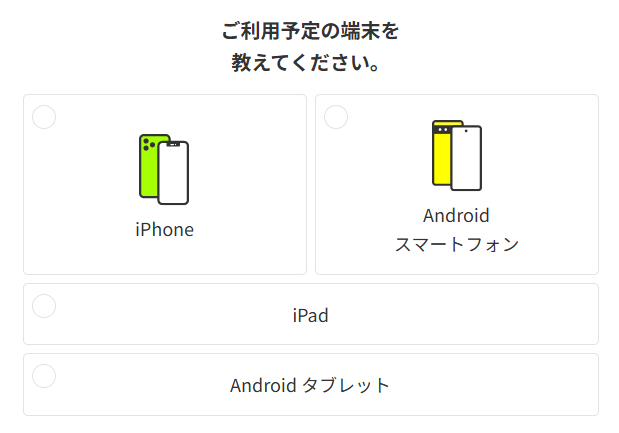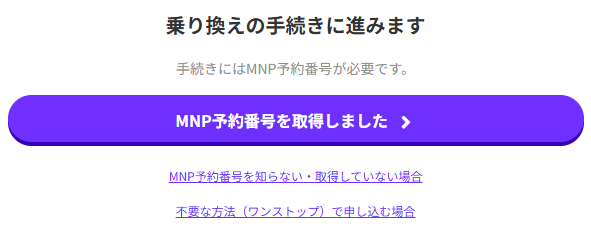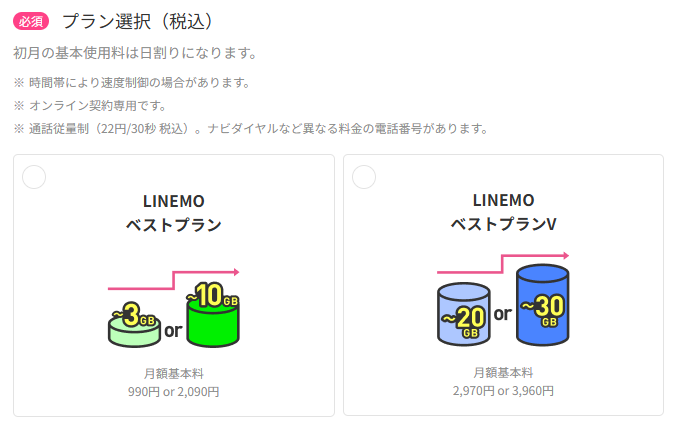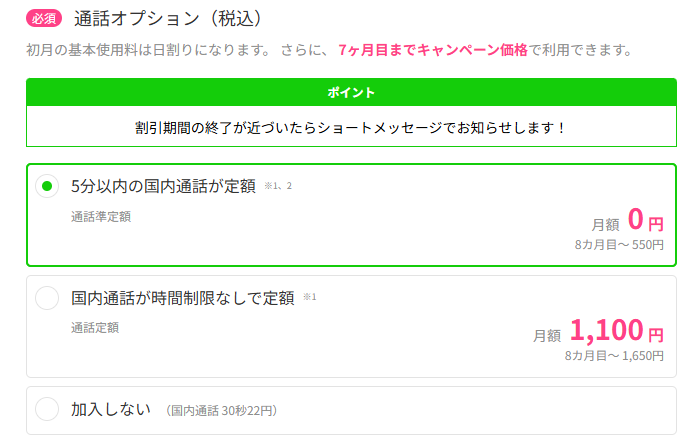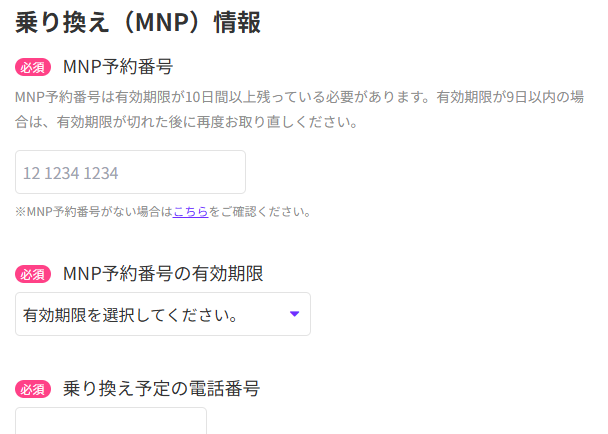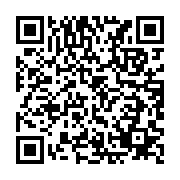こんな疑問にお答えします。
auからLINEMOへの乗り換えは、下記のような流れで行うようになります。
乗り換えの流れ
- 必要なものを用意するなど乗り換えの準備
- LINEMOへの乗り換え手続きを行う
- 回線切り替え手続きを行う
- 初期設定を行う
また、auからLINEMOへの乗り換えは、メリットがある反面デメリットや注意点もあるので、そういった点も理解しておきましょう。
そこでこの記事では、
本記事の内容
など、auからLINEMOへの乗り換えについて解説していきます。
\ LINEのギガ消費なし /
公式サイト:https://www.linemo.jp/
\ 公式サイトはこちら /
auからLINEMOに乗り換えるメリットとデメリット・注意点
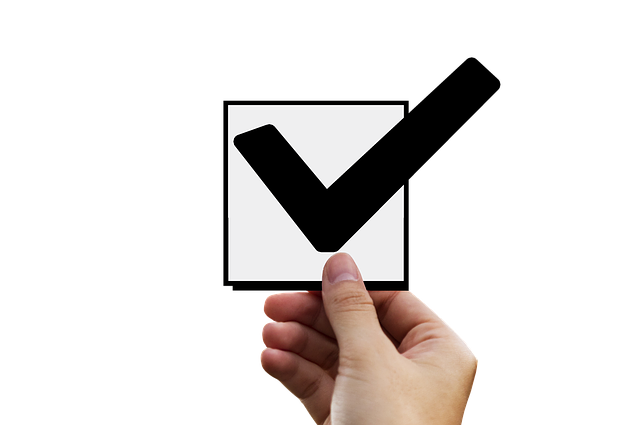
auからLINEMOに乗り換えを検討している場合、事前に乗り換えをするメリットやデメリット・注意点についても理解しておきましょう。
auからLINEMOへの乗り換えには、月々のスマホ代が安くなるなどのメリットがある一方で、店頭でのサポートが受けれないなどデメリット・注意点も存在します。
ここでは、auからLINEMOに乗り換える際のメリットやデメリット・注意点を概要として紹介します。
また、auからLINEMOへ乗り換えるメリットやデメリット・注意点について詳しくは、下記の記事で解説しているので、そちらをご覧ください。
-

-
【auからLINEMOへ乗り換えるデメリットとは】後悔しない為にメリットだけでなく注意点も要チェック
続きを見る
\ LINEのギガ消費なし /
公式サイト:https://www.linemo.jp/
auからLINEMOに乗り換えるメリット
auからLINEMOに乗り換えるメリットは、下記の通りです。
メリット
- 月々のスマホ代が安くなる
- LINEアプリがデータ消費なしで利用可能
- auよりかけ放題がお得
- お得なキャンペーンが利用できる
- au同様に通信速度が安定している
- PayPayカード支払いでソフトバンクポイントが貯まる
LINEMOはauよりも月額料金が安く設定されているため、auからLINEMOに乗り換えれば月々のスマホ代を節約することができます。
また、LINEMOはLINEアプリの利用において高速データ通信量を消費しないので、ギガを気にすることなくLINEアプリでトークや通話を楽しむことができます。※
※LINEアプリの中には、データを消費する機能もあります。
auからLINEMOに乗り換えるデメリット
一方で、auからLINEMOへの乗り換えには、下記ようなデメリットも存在します。
デメリット
- LINEMOは店頭サポートなし
- LINEMOではスマホを購入できない
- auにあるような無制限プランはない
- au関連サービスは利用できなくなる
- LINEMOで使用できないauスマホもある
LINEMOのサポートはオンラインのみなので、サービスなどについてわからないことがある場合、店頭に行ってスタッフに相談するということはできません。
また、端末販売を行っていないため、LINEMOでは自分でスマホを用意する必要があります。
この他、LINEMOには無制限プランがないので、データ使い放題でスマホを利用するということはできません。
auからLINEMOに乗り換える注意点
auからLINEMOに乗り換える際、下記のような注意点があります。
注意点
- 家族間通話は無料ではなくなる
- auを利用している家族の月々のスマホ代が高くなる可能性がある
- au回線からソフトバンク回線になる
- LINEMOではキャリアメールの提供はない
- auメールを利用する場合は有料になる
家族でauを利用している状況で、LINEMOに乗り換えると家族間の通話であっても、通話料がかかるようになります。
また、auで適用している割引によっては、auからLINEMOに乗り換えることで、auを利用している家族の月々のスマホ代が高くなる可能性があるので、その点は理解しておきましょう。
auからLINEMOに乗り換える際の違約金や手数料など費用について
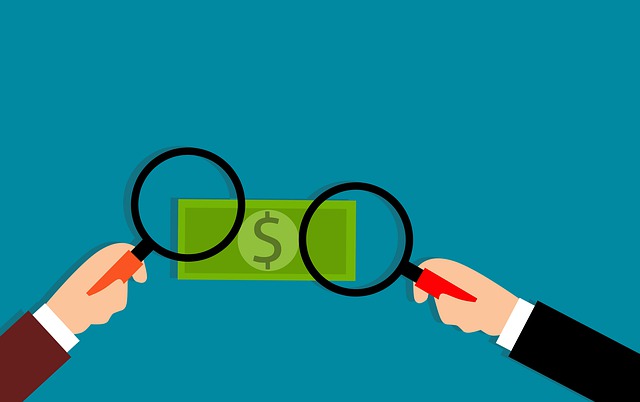
auからLINEMOに乗り換える際、発生する違約金や手数料は下記の通りです。
違約金や手数料
- auの契約期間があるプランの違約金:なし
- auの違約金(契約解除料):990円
- 乗り換えた月のauの利用料金:利用中のプラン等によって異なる
- 契約初月のLINEMOの利用料金:利用するプラン等によって異なる
- LINEMOの契約事務手数料:3,850円
auでは、契約期間が設定されている料金プランを利用していて、契約期間中にauを解約・他社に乗り換えをすると、高額な違約金(契約解除料)が発生していました。
しかし、auの違約金は2022年3月31日をもって廃止されているため、高額な違約金は発生しません。
ですが、auでは契約解除料を新設したため、場合によってはauからLINEMOに乗り換える際に、違約金(契約解除料)が発生する場合があります。
また、LINEMOに乗り換えをした月のauの利用料金は満額請求されるようになり、LINEMO契約初月の料金は日割りでの請求となります。
auからLINEMOに乗り換える際の違約金や手数料など費用については、下記の記事で詳しく解説しているので、そちらをご覧ください。
-

-
【auからLINEMOに乗り換えで違約金はかかる?】手数料など発生する費用も解説
続きを見る
\ LINEのギガ消費なし /
公式サイト:https://www.linemo.jp/
auからLINEMOに乗り換える方法・手順
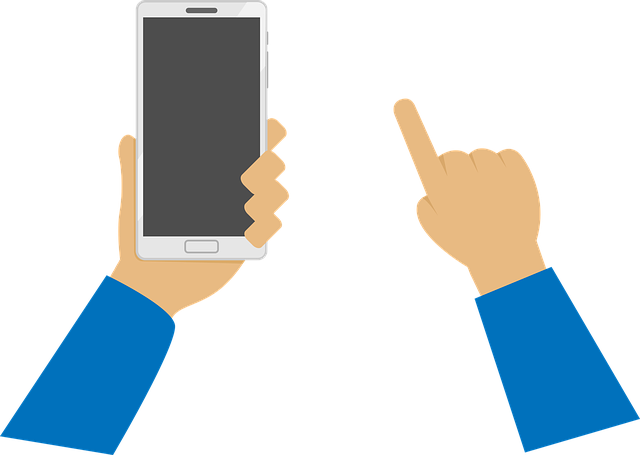
auからLINEMOへ乗り換える場合、手続きは下記のような流れで進めるようになります。
乗り換えの流れ
- 必要なものを用意
- LINEMOへの乗り換え手続きを行う
- 回線切り替え手続き
- 通信をするための設定を行う
- LINE連携する
乗り換えの手順について詳しくは、下記より解説していきます。
\ LINEのギガ消費なし /
公式サイト:https://www.linemo.jp/
LINEMOで使用するスマホを用意
まず、LINEMOで使用するためのスマホを用意しましょう。
auで使っていたスマホをLINEMOで使用することも可能ですが、LINEMOで使用するスマホを準備する場合、下記の条件を満たしたスマホが必要になります。
条件
- LINEMO動作確認済みのスマホ
- SIMロックがかかっていないスマホ
LINEMO動作確認済みのスマホは、「こちら」で確認ができるようになっているので、確認しておきましょう。
SIMロック解除手続きは、スマホ購入元の携帯電話会社で行うことができ、例えばauで購入したスマホはauでSIMロック解除手続きを行うようになります。
au端末のSIMロック解除
- 「SIMロック解除のお手続き」にアクセス
- SIMロックを解除したい端末の電話番号を選び「選択」をタップ
- 契約時に決めた4桁の暗証番号を入力し「次へ」をタップ
- 「SIMロック解除のお手続き」画面で「auで購入した端末」をタップ
- SIMロックを解除したい端末の番号にチェックを入れ「次へ」をタップ
- 「解除の理由」と「連絡先」を選択し「この内容で申し込む」をタップ
SIMロックがかかっていないスマホに関しては、SIMロック解除は不要です。
LINEMOでau端末を使用する条件や注意点、SIMロックがかかっているかどうかの確認方法などについては、下記の記事で詳しく解説しているので、そちらをご覧ください。
-

-
【LINEMOに乗り換えてもau端末は使える?】使用する手順や使用条件・注意点も解説
続きを見る
LINEMOへの乗り換えに必要なものを用意
次に、auからLINEMOへの乗り換えに必要なものを用意します。
必要なもの
- LINEMOで使用するスマホ
- 本人確認書類(運転免許証等)
- クレジットカードまたは銀行口座情報
- MNP予約番号(MNPワンストップ利用の場合は不要)
本人確認書類には、運転免許証やマイナンバーカードが利用できます。
LINEMOで使用できるクレジットカード・金融機関は、下記の通りです。
auからLINEMOに乗り換えは、MNPワンストップでも手続きが行えるので、MNPワンストップを利用する場合はMNP予約番号は不要です。
auからLINEMOへの乗り換え手続きを行う
準備ができたら、auからLINEMOへの乗り換え手続きを行います。
LINEMO公式サイトにアクセスし、下記のような流れでauからLINEMOへの乗り換え手続きを進めていくようになります。
\ LINEのギガ消費なし /
公式サイト:https://www.linemo.jp/
【手順①】
LINEMO公式サイトにアクセスし「申し込む」を選択
画像引用元:LINEMO
【手順②】
LINEMOへの乗り換えを行うため「今の電話番号をそのまま使用する」を選択
画像引用元:LINEMO
【手順③】
auからLINEMOに乗り換えをするため、現在利用中の携帯電話会社は「au」を選択
画像引用元:LINEMO
【手順④】
利用するSIMを「SIMカード」「eSIM」より選択
eSIMの場合、パソコン・タブレットから申し込みできません。
画像引用元:LINEMO
【手順⑤】
LINEMOで使用する端末を選択
画像引用元:LINEMO
【手順⑥】
申し込み前の準備するもの、利用までの流れを確認し、乗り換え手続きに進む
MNP予約番号を取得した場合は「MNP予約番号を取得しました」を選択、MNPワンストップを利用する場合は「不要な方法(ワンストップ)で申し込む場合」を選択
MNPワンストップの場合、「お手続きへ進む」をタップしMNPワンストップ手続きが完了した後、申し込み手続きを進めるようになります。
画像引用元:LINEMO
【手順⑦】
利用する料金プランを選択
画像引用元:LINEMO
【手順⑧】
利用するオプションを選択
オプション選択
- 通話オプション
- 留守電パック
- 端末保証
- etc…
画像引用元:LINEMO
【手順⑨】
月々の支払い料金や適用予定のキャンペーンなどを確認し「お客さま情報の入力に進む」を選択
画像引用元:LINEMO
【手順⑩】
お客様情報入力ページでは、必要事項の入力・選択を行う
入力・選択事項
- MNP予約番号
- MNP予約番号の有効期限
- 乗り換え予定の電話番号
- 契約者の氏名
- 契約者の氏名(カナ)
- 契約者の性別
- 契約者の生年月日
- 連絡が取れるメールアドレス
- メールアドレス認証
- 連絡が取れる電話番号
- 住所
- どなたがLINEMOをするのか
- ネットワーク暗証番号(4桁)
- 支払い方法
入力・選択が完了したら「本人確認書類をアップロードする」を選択し、本人確認書類のアップロードや重要事項の確認を行えば、auからLINEMOへの乗り換え手続きは完了です。
SIMカードを受け取る
SIMカードで申し込みをした場合、問題がなければ約1〜2時間で「お申し込み完了のお知らせ」というメールが届きます。
その後、「商品発送のお知らせ」というメールが届いたら、審査に通ったということなので、SIMカードが届くまで待ちましょう。
SIMカードが届いたら、内容物を確認しましょう。
eSIMで申し込みをした場合については、「こちら」で解説しているのでそちらをご覧ください。
回線切り替え手続きを行う
内容物に問題がなければ、回線切り替え手続きを行います。
回線切り替え方法
- WEB:「商品発送のお知らせ」メールに記載のURLより
- 電話:同梱の冊子や「商品発送のお知らせ」メールを確認
LINEMOでは、WEBと電話より回線切り替え手続きが行えるようになっています。
受付時間は、WEBの場合「9:00〜20:30」、電話の場合「10:00〜19:00」となっており、受付時間内に回線切り替え手続きを行うようになります。
回線切り替え手続きは、WEBの場合は最大15分ほど、電話の場合は最大1〜2時間ほど時間を要するようになります。
また、回線切り替え手続きが完了したら、auは自動的に解約となります。
受付時間等はLINEMOの都合で予告なく変更される可能性があります。
SIMカードをスマホに挿入する
回線切り替えが完了したら(auの電波が入らなくなったら)、スマホにLINEMOのSIMカードを挿入します。
利用するスマホのSIMサイズに合わせて、SIMカードを取り外しスマホに挿入します。
SIMカード挿入時は、端末の電源を切った状態で行うようにしましょう。
LINEMOのSIMカードを挿入したら、スマホの電源を入れます。
APN設定を行う
スマホにSIMカードを挿入したら、APN設定を行います。
APN設定は、使用するスマホのOSによって手順が異なります。
iOSの場合
Wi-Fi環境下で行う必要があります。
iOSの場合、利用しているiOSのバージョンによって手順が異なります。
- iOS15以上:設定の必要なし
- iOS14.5〜15未満:キャリア設定のアップデート
- iOS14.4以下:iOSのアップデート
iOS14.5〜15未満の場合、キャリア設定のアップデートを行うことで、LINEMOの通信設定が行えます。
アップデート手順
- スマホの「設定」アプリをタップ
- 「一般」をタップ
- 「情報」をタップ
- 数秒待ち「キャリア設定のアップデート」が表示されたら「アップデート」をタップ
- 画面上部のステータスバーの通信事業者名が「LINEMO」になっていれば設定は完了
iOS14.4以下の場合、iOSのアップデートを行うことで、LINEMOの通信設定が行えます。
アップデート手順
- スマホの「設定」アプリをタップ
- 「一般」をタップ
- 「ソフトウェアアップデート」をタップ
- 画面の指示に従ってOSをアップデートする
Androidスマホの場合
Androidスマホの場合、下記の手順で通信の設定を行います。
手順
- スマホの「設定」アプリをタップ
- 「ネットワークとインターネット」をタップ
- 「モバイルネットワーク」をタップ
- 「アクセスポイント名」をタップしAPN設定画面を開く
- APN一覧にあるLINEMOを選択/保存する
また、APN一覧にLINEMOがない場合、APN一覧画面のメニューから「新しいAPN」をタップし、各項目に必要事項を入力します。
| 入力する情報 | |
| 名前 | LINEMO |
| APN | plus.acs.jp.v6 |
| ユーザー名 | lm |
| パスワード | lm |
| MCC | 440 |
| MNC | 20 |
| 認証タイプ | CHAP |
| APNタイプ | default,ia,mms,supl,hipri |
入力が完了したら、「保存」をタップしLINEMOのAPNを選択します。
端末によって名称が異なる場合があります。
スマホを再起動させる
画面上部のステータスバーの通信事業者名が「LINEMO」(iOSの場合「SoftBank」となる場合あり)になってることを確認します。
表示が圏外となっている場合は、スマホを再起動しましょう。
動作確認・LINE連携を行う
下記を行い、動作を確認します。
- 発信テスト:11112へ電話をかけガイダンスを最後まで聞いて電話を切る
- インターネット接続:Wi-Fiを切りブラウザを起動しモバイルデータ通信を利用してWebサイトが閲覧できるか確認
最後に、LINE連携を行います。
画像引用元:LINEMO
手順
- QRコードを読み込む
- 「友だち追加」ボタンをタップしLINEアカウントと友だちになる
- 「かんたん確認」をタップ
- 「My Menuとの連携はこちら」をタップ
- 「さっそくMy Menuと連携する!」をタップ
- 「許可する」をタップ
- 「LINEMO My Menuと連携する」をタップ
- Wi-Fiをオフにしてくださいと表示された場合はオフにし「次へ」をタップ
- 連携完了
QRコードは今後LINEMOの都合で変更される可能性があります。QRコードが利用できない場合は、「こちら」をご覧ください。
【eSIMの場合】「LINEMOかんたんeSIM開通」アプリで設定を行う
eSIMで申し込んだ場合、下記のような流れで手続きを進めます。
流れ
- 申し込み完了のお知らせをメールで受信
- アプリ「LINEMO かんたんeSIM開通」をダウンロード
- 再起動
- LINE連携
LINEMOへの申し込み手続き後、審査に問題がなければ「eSIM プロファイルダウンロードのお知らせ」というメールが届きます。
次に、QRコードを読み取り、アプリ「LINEMO かんたんeSIM開通」をダウンロードします。
画像引用元:LINEMO
アプリをインストールし、案内に従って手続きを進めます。
再起動し、画面上部のステータスバーの通信事業者名が「LINEMO」になっていることを確認し、LINE連携を行います。
QRコードは今後LINEMOの都合で変更される可能性があるので、QRコードからアプリがダウンロードできない場合、「こちら」をご覧ください。
auからLINEMOに乗り換えるベストなタイミング

auからLINEMOに乗り換えをするなら、下記のようなタイミングがベストです。
乗り換えのタイミング
- 月末
- お得なキャンペーンを実施しているタイミング
ですが、月末ギリギリのタイミングを見計らって乗り換えるのはリスクがあるので、そういった点も理解しておきましょう。
詳しくは、下記より解説していきます。
\ LINEのギガ消費なし /
公式サイト:https://www.linemo.jp/
乗り換えるなら月末がおすすめ
auからLINEMOに乗り換えを行うなら、月末がベストなタイミングです。
何故なら、LINEMOに乗り換えをした月のauの利用料金は満額請求、LINEMO契約初月の利用料金は日割りでの請求となるためです。
auでは、月途中で解約をした場合月額料金は満額請求となっているため、月初に解約しても月末に解約しても支払う金額は同じです。
そのため、auの請求締め日である月末までauを利用し、LINEMOに乗り換えをするのがタイミング的にはベストと言えます。
とはいえ、月末ギリギリを狙っての乗り換えはおすすめできません。
詳しくは、下記より解説してます。
月末ギリギリでの乗り換えは避けたほうがいい
上記の通り、auからLINEMOへの乗り換えるタイミングは月末がお得ですが、月末ギリギリでの乗り換えは避けたほうがいいでしょう。
何故なら、月末ギリギリに乗り換え手続きを行うと、LINEMOの利用開始が翌月にずれ込む可能性が高いためです。
乗り換えの流れ
- LINEMOの乗り換え手続きを行う
- 審査・配送を経てLINEMOから商品が届く※
- 回線切り替え手続きを行う
※SIMカードで申し込みの場合
auからLINEMOへの乗り換えは、上記のような流れで進めるようになり、回線切り替えが完了しLINEMOの回線が利用できるようになったら、auは自動的に解約となります。
月末ギリギリに乗り換え
- 31日:LINEMOへの乗り換え手続き
- 31日~4日:審査通過・商品発送
- 6日:商品到着・回線切り替え
しかし、月末ギリギリに乗り換え手続きを行うと、LINEMOの利用開始がauの請求締め日である月末に間に合いません。
こうなると、数日しかauを利用していないのに、月額料金は満額請求されてしまうため、お得とは言えません。
そのため、auからLINEMOに乗り換えるなら乗り換え手続きは月末ギリギリではなく、20日頃に行うなどある程度スケジュールにゆとりをもって、月末付近にはLINEMOが利用開始となるように乗り換えをしたほうがいいでしょう。
キャンペーン開催期間中もおすすめ
LINEMOで利用したいキャンペーンを実施していると思ったなら、その時がauからLINEMOに乗り換えをするベストなタイミングです。
LINEMOでは様々なキャンペーンを実施していますが、キャンペーンはずっと実施されるものではなく、キャンペーン内容が変更になったり終了するものもあります。
そのため、LINEMOで利用してみたいキャンペーンを実施しているなら、キャンペーン実施期間中に乗り換えをしたほうがいいでしょう。
auからLINEMOに乗り換える際に利用できるキャンペーン

LINEMOでは、様々なキャンペーンを実施しており、auからLINEMOに乗り換える際にもお得なキャンペーンを利用できます。
| キャンペーン例 | |
| キャンペーン名 | 内容 |
| PayPayポイントが貰えるキャンペーン | 利用するプランに応じてPayPayポイントが貰える |
| LINEMOおかえりだモンキャンペーン | 過去にLINEMOを利用したことがある方を対象にPayPayポイントが貰える |
| 通話オプション割引キャンペーン2 | 通話準定額の月額料金が7ヶ月まで無料、他 |
| etc… | - |
ただし、これらのキャンペーンには適用条件が設定されており、キャンペーンを利用するためには適用条件を満たす必要があります。
また、LINEMOで実施されているキャンペーンは、新しく始まるキャンペーンもあれば、実施中のキャンペーンが終了となる場合もあります。
そのため、auからLINEMOに乗り換える際にキャンペーンを利用するなら、キャンペーンの適用条件や実施中のキャンペーンなどはしっかりと確認しておきましょう。
LINEMOのキャンペーンについて詳しくは、LINEMO公式サイトでご確認ください。
\ LINEのギガ消費なし /
公式サイト:https://www.linemo.jp/
こんな方はauからLINEMOへの乗り換えがおすすめ

auからLINEMOへの乗り換えは、以下のような方に特におすすめです。
ご自身の利用スタイルや重視するポイントと照らし合わせながら、乗り換えの参考にしてみてください。
こんな方におすすめ
- 月々のスマホ代を安く抑えたい方
- LINEをよく利用する方
auを利用していてもっと月々のスマホ代を安くしたいと考えている方には、LINEMOへの乗り換えがおすすめです。
LINEMOには、家族割引などの割引サービスはありませんが、それでもauよりもLINEMOのほうが月額料金は安いので、auからLINEMOに乗り換えれば月々のスマホ代を節約することができます。
また、LINEMOはLINEアプリのデータ消費がゼロで、通信速度制限がかかってもLINEアプリの通信速度は低速化しないので、家族や友人とのコミュニケーションにLINEアプリをよく利用するという方にもおすすめです。
\ LINEのギガ消費なし /
公式サイト:https://www.linemo.jp/
auからLINEMOに乗り換える際のよくある質問

よくある質問
- auの電話番号はLINEMOでも使える?
- LINEMOでauメールは使える?
- データ移行はどうやってやればいい?
auからLINEMOに乗り換える際のよくある質問をまとめてみたので、下記より紹介していきます。
\ LINEのギガ消費なし /
公式サイト:https://www.linemo.jp/
auの電話番号はLINEMOでも使える?
auからLINEMOに乗り換えをすれば、auで使用している電話番号をLINEMOで使用することができます。
ですが、auを解約した後LINEMOに申し込むと、それは乗り換えではなく新規契約となり、auの電話番号をLINEMOで使用することはできなくなるのでご注意ください。
LINEMOでauメールは使える?
auからLINEMOに乗り換えすると、基本的にはauメールは利用できなくなります。
何故なら、auメールはauが提供しているサービスなので、基本的にはau契約時のみ利用できるサービスだからです。
もし、LINEMOでもauメールが使いたいなら、auメール持ち運びに申し込みましょう。
LINEMOでauメールを利用する方法や、LINEMOでauメールを利用するメリットやデメリットなどについては、下記の記事で詳しく解説しているので、そちらをご覧ください。
-

-
【LINEMOでauメールを利用する方法】料金や利用条件などについても解説
続きを見る
データ移行はどうやってやればいい?
データ移行は、下記の方法で行うことができます。
- iPhone:iTunesやiCloudからバックアップを復元、iPhoneから直接転送
- Androidスマホ:Googleアカウントのバックアップを復元
- Androidスマホ⇒iPhone:「iOSに移行」アプリ
- iPhone⇒Androidスマホ:ケーブルで接続or「Android に移行」アプリ
データ移行は、今まで使っていたスマホから新しく購入したスマホにデータを移したい時に行う手続きです。
そのため、auからLINEMOに乗り換える際、auで使っていたスマホをそのままLINEMOで使用する場合には、データ移行は不要です。
auからLINEMOへの乗り換え・まとめ
まとめ
- auからLINEMOへの乗り換えは多数のメリットがある
- その一方でauからLINEMOへの乗り換えはデメリットや注意点もある
- 乗り換え前には必要なものを準備しておく
- 乗り換え手続きはLINEMO公式サイトで行う
- 乗り換え手続き完了後は回線切り替えなどの設定を行う
- auからLINEMOへの乗り換えは月末付近にLINEMOが利用開始となるように申し込むのがベスト
- 月々のスマホ代を安くしたい人やLINEをよく利用する人にはauからLINEMOへの乗り換えがおすすめ
\ LINEのギガ消費なし /
公式サイト:https://www.linemo.jp/